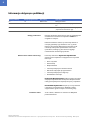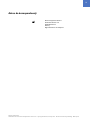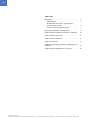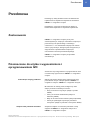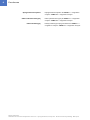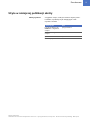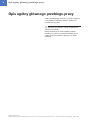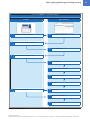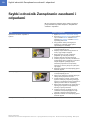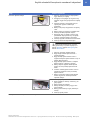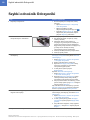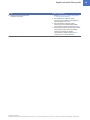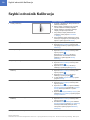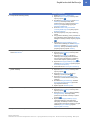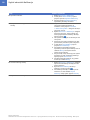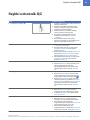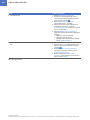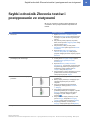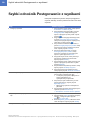cobas t 511 coagulation analyzer
Skrócona Instrukcja Obsługi Wersja 2,0
Oprogramowanie, wersja 2.0.2

Roche Diagnostics
Analizator do oznaczania krzepliwości cobas t 511 · Oprogramowanie, wersja 2.0.2 · Skrócona Instrukcja Obsługi · Wersja 2,0
2
Informacje dotyczące publikacji
Uwagi producenta Niniejsza publikacja przeznaczona jest dla użytkowników
analizatora do oznaczania krzepliwości cobas t 511
coagulation analyzer.
Dołożono wszelkich starań, by informacje zawarte w
niniejszej publikacji były aktualne w dniu jej druku.
Niemniej firma Roche Diagnostics International Ltd.
rezerwuje sobie prawo wprowadzania zmian bez
uprzedzenia, traktując je jako element ciągłego
udoskonalania oferowanego produktu.
Gdzie można znaleźć informację Informacje zawarte w Asystencie Użytkownika
obejmują całe urządzenie z uwzględnieniem czynności
takich jak:
•Praca rutynowa
•Konserwacja
•Bezpieczeństwo
• Informacje dotyczące usuwania usterek
•Odnośniki dotyczące oprogramowania
• Informacje dotyczące konfiguracji
• Podstawowe informacje
Podręcznik Bezpieczeństwa zawiera ważne informacje
dotyczące bezpieczeństwa. Podręcznik Bezpieczeństwa
należy przeczytać przed rozpoczęciem pracy z aparatem.
Przewodnik Użytkownika skupia się na czynnościach
rutynowych i konserwacyjnych. Rozdzia
ły zostały
zorganizowane zgodnie z trybem normalnej pracy.
Prawa do druku © 2017-2019, F. Hoffmann-La Roche Ltd. Wszystkie
prawa zastrzeżone.
Wersja publikacji Wersja oprogramowania Data zmiany Opis zmian
1.0 1.0 Marzec 2017 Wersja pierwotna
2.0 2.0 Kwiecień 2018 W pełni sprawdzone dla oprogramowania
2.0
2.0 2.0.2 Marzec 2019 Aktualizacja czynności konserwacyjnej
„Czyszczenie mechanizmu igły”
y Historia zmian

Roche Diagnostics
Analizator do oznaczania krzepliwości cobas t 511 · Oprogramowanie, wersja 2.0.2 · Skrócona Instrukcja Obsługi · Wersja 2,0
3
Adres do korespondencji
Roche Diagnostics GmbH
Sandhofer Strasse 116
68305 Mannheim
Niemcy
Wyprodukowano w Szwajcarii

Roche Diagnostics
Analizator do oznaczania krzepliwości cobas t 511 · Oprogramowanie, wersja 2.0.2 · Skrócona Instrukcja Obsługi · Wersja 2,0
4
Spis treści
Przedmowa . . . . . . . . . . . . . . . . . . . . . . . . . . . . . . . . . . . 5
Zastosowanie . . . . . . . . . . . . . . . . . . . . . . . . . . . . . . 5
Przeznaczone do użytku z wyposażeniem i
oprogramowaniem IVD . . . . . . . . . . . . . . . . . . . . . . 5
Użyte w niniejszej publikacji skróty . . . . . . . . . . . . 7
Opis ogólny głównego przebiegu pracy . . . . . . . . . . . 8
Szybki odnośnik Zarządzanie zasobami i odpadami . 10
Szybki odnośnik Odczynniki . . . . . . . . . . . . . . . . . . . . . 12
Szybki odnośnik Kalibracja . . . . . . . . . . . . . . . . . . . . . . 14
Szybki odnośnik QC . . . . . . . . . . . . . . . . . . . . . . . . . . . . 17
Szybki odnośnik Zlecenia testów i postępowanie ze
statywami. . . . . . . . . . . . . . . . . . . . . . . . . . . . . . . . . . . . . 19
Szybki odnośnik Postępowanie z wynikami . . . . . . . . 20

Roche Diagnostics
Analizator do oznaczania krzepliwości cobas t 511 · Oprogramowanie, wersja 2.0.2 · Skrócona Instrukcja Obsługi · Wersja 2,0
Przedmowa 5
Przedmowa
Publikację tę należy stosować razem z Przewodnikiem
Użytkownika lub Asystentem Użytkownika analizatora
cobas t 511 coagulation analyzer
Eksploatację i czynności konserwacyjne opisano w
Przewodniku Użytkownika i Asystencie Użytkownika.
Zastosowanie
cobas t 511 coagulation analyzer jest w pełni
zautomatyzowanym, odrębnym analizatorem krzepnięcia
przeznaczonym do jakościowego i ilościowego
oznaczania in - vitro składników krzepnięcia w ludzkim
osoczu cytrynianowym, którego wyniki służą pomocą w
diagnozowaniu nieprawidłowości krzepnięcia i
monitorowaniu leczenia przeciwzakrzepowego.
cobas t 511 coagulation analyzer jest aparatem
samodzielnym.
Przeznaczone do użytku z wyposażeniem i
oprogramowaniem IVD
Zamierzone użycie wyposażenia i oprogramowania może
nie zawsze być ograniczone do cobas t 511 coagulation
analyzer.
Przewodzące statywy próbkowe Statywy Conductive sample racks przeznaczone są do
przenoszenia różnych rodzajów próbek wcobas t 711
coagulation analyzer i cobas t 511 coagulation analyzer.
W zależności od rodzaju próbki, dostępne są różne
statywy oznaczone określonym kolorem:
•Szary do oznaczeń rutynowych (statyw na próbki
COAG)
•Czarny do oznaczeń kalibratorów (statyw na
kalibratory COAG)
•Biały do oznaczeń Kontroli Jakości (statyw QC COAG)
• Zielony do przebiegów rutynowych probówek z
naczynkiem (statyw na probówki z naczynkiem COAG)
Adapter 8mm probówek Sarstedta Adapter do statywu do oznaczana probówek o małej
objętości w cobas t 711 coagulation analyzer and
cobas t 511 coagulation analyzer.

Roche Diagnostics
Analizator do oznaczania krzepliwości cobas t 511 · Oprogramowanie, wersja 2.0.2 · Skrócona Instrukcja Obsługi · Wersja 2,0
6 Przedmowa
Oprogramowanie aparatu Oprogramowanie aparatu dla cobas t 711 coagulation
analyzer i cobas t 511 coagulation analyzer.
Obraz Jednostki Sterującej Obraz jednostki sterującej dla cobas t 711 coagulation
analyzer i cobas t 511 coagulation analyzer.
Pakiet lokalizacyjny Pakiety lokalizacyjne oprogramowania dla cobas t 711
coagulation analyzer i cobas t 511 coagulation analyzer.

Roche Diagnostics
Analizator do oznaczania krzepliwości cobas t 511 · Oprogramowanie, wersja 2.0.2 · Skrócona Instrukcja Obsługi · Wersja 2,0
Przedmowa 7
Użyte w niniejszej publikacji skróty
Nazwy wyrobów Z wyjątkiem miejsc, w których znaczenie wynika jasno z
kontekstu, w publikacji użyto następujących nazw
wyrobów i skrótów.
Nazwa wyrobu Skrót
Instrument Software dla
cobas t 511 coagulation
analyzer
oprogramowanie
cobas t 511 coagulation
analyzer
analizator
System Cleaner cobas t System Cleaner
y Nazwy wyrobów

Roche Diagnostics
Analizator do oznaczania krzepliwości cobas t 511 · Oprogramowanie, wersja 2.0.2 · Skrócona Instrukcja Obsługi · Wersja 2,0
8 Opis ogólny głównego przebiegu pracy
Opis ogólny głównego przebiegu pracy
Główny przebieg pracy składa się z procedur służących
do zarządzania i ładowania zasobów i próbek oraz
przetwarzania wyników.
q Kolejność tych procedur można modyfikować w
zależności od potrzeb.
Należy stosować się do zasad najlepszej praktyki
laboratoryjnej i zmieniać rękawiczki laboratoryjne za
każdym razem po kontakcie z płynnymi czy stałymi
odpadami.

Roche Diagnostics
Analizator do oznaczania krzepliwości cobas t 511 · Oprogramowanie, wersja 2.0.2 · Skrócona Instrukcja Obsługi · Wersja 2,0
Opis ogólny głównego przebiegu pracy 9
w Rutynowa praca cobas t 511
Praca rutynowa cobas t 511 coagulation analyzer
Analizator Oprogramowanie
1
=DU]ɂG]DM]DVREDPLLRGSDGDPL
2 $NW\ZXMVHULHRGF]\QQLND
3 =DõDGXMLUR]õDGXMNDVHW\RGF]\QQLNRZH
4 =OHɄUHNRQVW\WXFMɖ
5 =DõDGXMLUR]õDGXMNDOLEUDWRU\L4&
6 =OHɄNDOLEUDFMH
7 8ZROQLMLDNW\ZXMNDOLEUDFMH
8 =DU]ɂG]DMVHULDPL4&
9 =OHɄ4&
11 =DõDGXMLUR]õDGXMSUyENL 10 6SUDZGʯ4&
12 8WZyU]]OHFHQLDWHVWyZ
13 3RVWɖSXM]Z\QLNDPL

Roche Diagnostics
Analizator do oznaczania krzepliwości cobas t 511 · Oprogramowanie, wersja 2.0.2 · Skrócona Instrukcja Obsługi · Wersja 2,0
10 Szybki odnośnik Zarządzanie zasobami i odpadami
Szybki odnośnik Zarządzanie zasobami i
odpadami
W celu utrzymania ciągłości pracy, należy regularnie
przeprowadzać czynności związane z zarządzaniem
zasobami i odpadami.
Etapy Działanie użytkownika
Sprawdzenie zasobów i odpadów w
systemie
1. Wybrać Procedura > Pozostałe zasoby.
2. W panelu Pozostałe zasoby należy upewnić
się, że zakładka Woda, zakładka Ścieki,
zakładka Płyn myjący i zakładka Kuweta
wyświetlają status OK.
3. Aby sprawdzić status poszczególnych
zasobów czy odpadów, należy wybrać
odpowiadająca im zakładkę.
Napełnienie wodą 1. Otworzyć drzwi płynów i wyciągnąć szufladę
na wodę/śodpady płynne.
2. Odłączyć złącze kolankowe pojemnika na
wodę i wyjąć adapter w
ężyków.
3. Wyjąć pojemnik na wodę i dokładnie
przepłukać go wodą dejonizowaną.
4. Napełnić zbiornik wodą dejonizowaną.
5. Umieścić pojemnik na wodę w szufladzie na
wodę/odpady płynne, podłączyć z powrotem
adapter wężyków i podłączyć złącze
kolankowe pojemnika na wodę. Należy
upewnić się, że dreny wody nie są skręcone
czy zagięte.
6. Sprawdzić szufladę na wodę/odpady płynne i
drzwiczki płynów.
Wylać odpady płynne 1. Otworzyć drzwi płynów i wyciągnąć szufladę
na wodę/
śodpady płynne.
2. Zdjąć korek dyspensera odpadów płynnych i
nałożyć korek pojemnika na ścieki.
3. Unieść pojemnik na ścieki i usunąć ścieki
zgodnie z lokalnymi przepisami (przed jego
wyjęciem, na zewnętrzną ścianę pojemnika na
odpady nanieść środek do dezynfekcji).
4. Wlać środek dezynfekujący do pojemnika na
odpady płynne zgodnie ze specyfikacjami
zalecanymi przez producenta.
5. Umieścić pojemnik na odpady płynne w
szufladzie na wodę/odpady płynne, zdjąć
nakrętkę i zamknąć korek dyspensera.
6. Sprawdzić szufladę na wodę/odpady płynne i
drzwiczki płynów.
y Szybki odnośnik Zarządzanie zasobami i odpadami

Roche Diagnostics
Analizator do oznaczania krzepliwości cobas t 511 · Oprogramowanie, wersja 2.0.2 · Skrócona Instrukcja Obsługi · Wersja 2,0
Szybki odnośnik Zarządzanie zasobami i odpadami 11
Usuwanie odpadów stałych 1. Otworzyć drzwi zbiornika na odpady stałe i
wyjąć szufladę na odpady.
2. Pociągnąć za znajdujące się na górze torby
tasiemki i wyjąć torbę z pojemnika na odpady
stałe.
3. Zawiązać tasiemki i zutylizować torbę na
odpady stałe zgodnie z właściwymi
przepisami.
4. Włożyć nową torbę do pojemnika na odpady
stałe.
5. Włożyć osłonę na pojemnik na odpady stałe.
6. Zamknąć szufladę odpadów stałych.
7. Wyciągnąć tacę na odpady i usunąć z niej
jakiekolwiek odpady stałe. Tacę na odpady
oczyścić i następnie w
łożyć z powrotem.
8. Nacisnąć przycisk resetowania licznika kuwet.
9. Zamknąć drzwiczki odpadów stałych.
Wymienić butelkę System Cleaner
q Przed przeprowadzeniem tej czynności
należy upewnić się, że system znajduje się w
statusie Standby, statusie Wstrzymany lub
statusie Ostrzeżenie.
1. Otworzyć drzwiczki odpadów stałych.
2. Wyjąć wężyki butelki System Cleaner z
gniazda wężyków.
3. Wyjąć butelkę System Cleaner razem z
wężykami adapteru System Cleaner z tacy na
butelkę System Cleaner.
4. Wyjąć butelkę System Cleaner z adapteru
System Cleaner i następnie z aparatu.
5. Włożyć adapter wężyków butelki System
Cleaner w nową butelkę System Cleaner
bottle.
6. Umieścić butelkę System Cleaner razem z
adapterem wężyków na tacę na butelkę
System Cleaner.
7. Włożyć z powrotem wężyki butelki System
Cleaner w gniazdo i zamknąć drzwiczki
odpadów stałych.
Załadować kuwety 1. Otworzyć panel przedni.
2. Wyjąć szufladę na kuwety i odwrócić ją do
góry nogami.
3. Wł
ożyć kuwety do szuflady.
4. Włożyć szufladę na kuwety i wyjąć z dna
panel szuflady.
5. Włożyć panel szuflady na górę szuflady na
kuwety.
6. Zamknąć panel przedni.
Etapy Działanie użytkownika
y Szybki odnośnik Zarządzanie zasobami i odpadami

Roche Diagnostics
Analizator do oznaczania krzepliwości cobas t 511 · Oprogramowanie, wersja 2.0.2 · Skrócona Instrukcja Obsługi · Wersja 2,0
12 Szybki odnośnik Odczynniki
Szybki odnośnik Odczynniki
Etapy Działanie użytkownika
1
Aktywacja odczynników 1. W celu aktywacji serii odczynnika, należy
wykonać:
o Wybrać Administracja > Aktywacja
serii odczynnika.
o Wybrać znajdujący się obok
aktywowanego odczynnika przycisk .
o W panelu Aktywuj serię: {0}. wybrać
aktywowaną serię odczynnika, wybrać
przycisk Aktywuj i potwierdzić.
2
Ładowani i rozładowanie kaset
odczynnikowych w analizatorze
1. Otworzyć panel przedni.
2. Gdy wskaźnik statusu nie pali się, należy
otworzyć szufladę.
3. Załadować kasety odczynnikowe na
znajdujące się po lewej stronie szuflady na
kasety odczynnikowe pozycje załadowania.
Wyjąć kasety odczynnikowe na znajdujące się
po lewej stronie szuflady na kasety
odczynnikowe pozycje rozładowania.
4. Zamknąć szufladę na kasety odczynnikowe.
5. Zamknąć panel przedni.
3
Zlecenie/anulowanie
rekonstytucji
Użytkownik może zlecić rekonstytucję z panelu
Szczegóły odczynnika lub z panelu Zlecenia
rekonstytucji:
1. Wybrać Procedura > Status odczynnika
>Przegląd odczynnika.
2. Wybrać rekonstytuowany odczynnik.
3. W panelu Szczegóły odczynnika należy
zaznaczyć znajdujące się obok butelki
odczynnikowej pole wyboru.
4. U dołu panelu wybrać przycisk
Rekonstytuuj.
W panelu Zlecenia rekonstytucji:
1. Wybrać Procedura > Status odczynnika
> Zlecenia rekonstytucji.
2. W panelu Zlecenia rekonstytucji wybrać
rekonstytuowaną kasetę odczynnikową i
wprowadzić liczbę przetwarzanych testów.
3. Aby natychmiast zlecić rekonstrukcję, u dołu
panelu należy wybrać opcję Teraz i następnie
wybrać przycisk Zlecenie.
Aby anulowa
ć zlecenie rekonstytucji, w panelu
Zlecenia rekonstytucji zaznaczyć anulowane
zlecenie i wybrać przycisk Anuluj zlecenie.
4
Definiowanie dolnej granicy
objętości rekonstytucji.
Użytkownik może określić objętość
uruchamiającą rekonstytucję lub zadanie Brak
odczynnika.
1. Wybrać Procedura > Status odczynnika
>Przegląd odczynnika.
2. U dołu, z prawej strony panelu Przegląd
odczynnika wybrać przycisk Edytuj dolną
granicę.
3. Aby zdefiniować objętości, należy wypełnić
pole Testy = lub pole mL i wybrać przycisk
Zapisz.
y Szybki odnośnik Odczynniki

Roche Diagnostics
Analizator do oznaczania krzepliwości cobas t 511 · Oprogramowanie, wersja 2.0.2 · Skrócona Instrukcja Obsługi · Wersja 2,0
Szybki odnośnik Odczynniki 13
5
Maskowanie/odmaskowanie lub
usuwanie odczynnika
1. Wybrać Procedura > Status odczynnika
>Szczegóły odczynnika.
2. Aby zamaskować odczynnik, należy
zaznaczyć pozycję butelki odczynnikowej i
wybrać przycisk Zamaskuj.
3. Aby odmaskować odczynnik, należy
zaznaczyć pozycję zamaskowanej butelki
odczynnikowej i wybrać przycisk Odmaskuj.
4. Aby usunąć kasetę odczynnikową lub butelkę
odczynnikową, należy zaznaczyć żadąną
kasetę odczynnikową lub butelkę
odczynnikową i wybrać przycisk Wyrzuć
(czynności tej nie można odwołać).
Etapy Działanie użytkownika
y Szybki odnośnik Odczynniki

Roche Diagnostics
Analizator do oznaczania krzepliwości cobas t 511 · Oprogramowanie, wersja 2.0.2 · Skrócona Instrukcja Obsługi · Wersja 2,0
14 Szybki odnośnik Kalibracja
Szybki odnośnik Kalibracja
Etapy Działanie użytkownika
1
Załaduj kalibratory 1. Probówki z kalibratorem należy umieścić na
właściwych statywach.
2. Włożyć statyw w znajdującą się po prawej
stronie analizatora szczelinę statywów.
3. Należy odczekać, aż analizator załaduje
statywy i odczyta kody kreskowe.
4. Aby zobaczyć statywy załadowane do
analizatora, należy wybrać Procedura
> Statywy.
5. Aby rozładować statyw kalibratorów, należy
zaznaczyć znajdujące się obok statywu pole
wyboru i wybrać przycisk Rozładuj.
2
Zlecenie kalibracji 1. Wybrać Procedura > Kalibracja.
2. W panelu Status kalibrcji zaznaczyć test
wymagający kalibracji i wybrać przycisk Zleć
kalibrację.
3
Anuluj kalibrację 1. Wybrać Procedura > Kalibracja.
2. W panelu Status kalibrcji zaznaczyć test i
wybrać przycisk .
W panelu Lista kalibracji zaznaczyć
przeznaczone do anulowania zlecenie
kalibracj=i i wybrać przycisk Anuluj
kalibrację.
4
Wykasuj kalibrację 1. Wybrać Procedura > Kalibracja.
2. W panelu Status kalibrcji zaznaczyć test i
wybrać przycisk .
3. W panelu Lista kalibracji zaznaczyć
kalibrację i wybrać przycisk Wykasuj.
5
Sprawdzenie i uwalnienie
kalibracji
1. Wybrać Procedura > Kalibracja.
2. W panelu Status kalibrcji zaznaczyć test i
wybrać przycisk .
3. W panelu Lista kalibracji zaznaczyć
kalibrację i wybrać przycisk .
4. U dołu zakładki Krzywa kalibracji wybrać
przycisk Uwolnij.
6
Odwołanie uwolnienia kalibracji 1. Wybrać Procedura > Kalibracja.
2. W panelu Status kalibrcji zaznaczyć test i
wybrać przycisk .
3. W panelu Lista kalibracji wybrać zakładkę
Przegląd kalibracji lub zakładkę Przegląd
kasety. Zaznaczyć kalibrator i wybrać
przycisk .
4. W panelu Szczegóły kalibracji {0} {1}, pod
zakładką Krzywa kalibracji wybrać przycisk
Cofnij uwolnienie.
7
Przeprowadzić aktualizację
kalibracji
1. Wybrać Procedura > Kalibracja.
2. W panelu Status kalibrcji zaznaczyć test i
wybrać przycisk .
3. W zakładce Przegląd kasety lub zakładce
Przegląd kalibracji panelu Lista kalibracji
zaznaczyć kalibrowaną kasetę lub serię
odczynnika i wybrać przycisk Aktualizuj
kalibrację.
y Szybki odnośnik Kalibracje

Roche Diagnostics
Analizator do oznaczania krzepliwości cobas t 511 · Oprogramowanie, wersja 2.0.2 · Skrócona Instrukcja Obsługi · Wersja 2,0
Szybki odnośnik Kalibracja 15
8
Przeprowadzić kalibrację kasety 1. Wybrać Procedura > Kalibracja.
2. W panelu Status kalibrcji zaznaczyć test i
wybrać przycisk .
3. W zakładce Przegląd kasety panelu Lista
kalibracji zaznaczyć kasetę, która
przekroczyła LCTL i wybrać przycisk Pełna
kalibracja lub jeśli dostępny, przycisk
Aktualizuj kalibrację.
4. W oknie Przekroczony został limit
czasowy kalibracji serii wybrać przycisk
Kalibracja kasety.
5. Na liście pojawi się nowy rząd z kalibracją
kasety.
6. Aby sprawdzić kalibrację, należy odczekać aż
wynik kalibracji zmieni swój status na Ważny.
Następnie zaznaczyć kasetę i wybrać przycisk
.
7. W panelu Szczegóły kalibracji {0} {1}
skontrolować
kalibrację w zakładce Krzywa
kalibracji i zakładce Szczegóły wyniku
kalibracji. Jeśli wynik kalibracji okaże się
przydatny, wybrać przycisk Uwolnij.
9
Zresetować kalibrację do
statusu Uwolnione
1. Wybrać Procedura > Kalibracja.
2. W panelu Status kalibrcji zaznaczyć test i
wybrać przycisk .
3. W panelu Lista kalibracji zaznaczyć
kalibrację, która uległa przeterminowaniu.
Jeśli najnowsza QC wskazuje, że kalibracji
można nadal używać, wybrać przycisk .
4. W panelu Szczegóły kalibracji {0} {1}, pod
zakładką Krzywa kalibracji wybrać przycisk
Zresetuj do uwolnionej.
5. Potwierdzić okno Zresetuj do uwolnionej.
10
Przeprowadzić powtórzenie
punktu kalibracji
1. Wybrać Procedura > Kalibracja.
2. W panelu Status kalibrcji zaznaczyć test i
wybrać przycisk .
3. W panelu Lista kalibracji zaznaczyć
kalibrację i wybrać przycisk .
4. W panelu Szczegóły kalibracji {0} {1}
zaznaczyć na liście kwestionowany punkt
kalibracji.
5. W zakładce Krzywa kalibracji i zakładce
Szczegóły wyniku kalibracji sprawdzić
wyniki punktu kalibracji.
6. Wybrać przycisk Powtórz punkt.
11
Zignorować limit czasowy 1. Wybrać Procedura > Kalibracja.
2. W panelu Status kalibrcji zaznaczyć test i
wybrać przycisk .
3. W panelu Lista kalibracji wybrać zakładkę
Przegląd kasety. Zaznaczyć kasetę
przekroczonym limitem czasowym i wybrać
przycisk .
4. W panelu Szczegóły kalibracji {0} {1}
sprawdzić kalibrację. Jeśli użytkownik
zdecyduje, że kalibracje można w dalszym
ciągu używać musi wybrać znajdujący się pod
zakładką Krzywa kalibracji przycisk
Zignoruj limit czasowy.
Etapy Działanie użytkownika
y Szybki odnośnik Kalibracje

Roche Diagnostics
Analizator do oznaczania krzepliwości cobas t 511 · Oprogramowanie, wersja 2.0.2 · Skrócona Instrukcja Obsługi · Wersja 2,0
16 Szybki odnośnik Kalibracja
12
Sprawdzić kalibrator 1. Wybrać Procedura > Kalibracja.
2. U dołu panelu Status kalibrcji wybrać
przycisk czynności Sprawdź kalibratory.
3. Na górze panelu Sprawdź kalibratory
wprowadzić parametry filtrowania.
13
Przeprowadzić kalibrację
standby
1. Aby móc skontrolować, które serie
odczynnika zostały załadowane do
analizatora, należy wybrać Procedura
> Status odczynnika i następnie zaznaczyć
odczynnik na liście.
2. Wybrać Procedura > Kalibracja i następnie
zaznaczyć odczynnik , wobec którego ma
zostać przeprowadzona kalibracja standby i
wybrać przycisk .
3. Filtr wyników należących do określonych serii
odczynnika.
4. Zaznaczyć pole wyboru znajdujące się obok
przeznaczonej do kalibracji serii odczynnika.
5. U dołu panelu Lista kalibracji wybrać
przycisk Pełna kalibracja.
6. Jeśli kalibracja przebiegła pomyślnie,
wyświetlony zostanie wynik kalibracji wraz ze
statusem Ważny. Teraz będzie można
uwolnić wynik kalibracji.
7. Aby zlecić QC, należy zaznaczyć pole wyboru
znajduj
ące się obok nieaktywnej kalibracji i
wybrać przycisk Zlecenie QC.
8. Jeśli QC przebiegła pomyślnie, to jej status
zmieni się na status Ważny.
14
Uwolnić kalibrację standby 1. Wybrać Procedura > Kalibracja i następnie
wybrać test dla kalibracji standby, która ma
zostać uwolniona.
2. W panelu Lista kalibracji zaznaczyć
kalibrację i wybrać przycisk .
3. Jeśli kalibracja standby nie została jeszcze
uwolniona, na dole zakładki Krzywa
kalibracji należy wybrać przycisk Uwolnij.
Etapy Działanie użytkownika
y Szybki odnośnik Kalibracje

Roche Diagnostics
Analizator do oznaczania krzepliwości cobas t 511 · Oprogramowanie, wersja 2.0.2 · Skrócona Instrukcja Obsługi · Wersja 2,0
Szybki odnośnik QC 17
Szybki odnośnik QC
Etapy Działanie użytkownika
1
Załadowanie materiału QC 1. Probówki z materiałem QC należy umieścić na
właściwych statywach.
2. W obszarze załadunku statywów, włożyć
statyw w znajdująca się po prawej stronie
analizatora szczelinę statywów.
3. Należy odczekać, aż analizator załaduje
statywy i odczyta kody kreskowe.
4. Aby zobaczyć statywy załadowane do
analizatora, należy wybrać Procedura
> Statywy.
5. Aby rozładować statyw z QC, należy
zaznaczyć znajdujące się obok statywu pole
wyboru i wybrać przycisk Rozładuj.
2
Zarządzaj seriami QC 1. Wybrać Procedura > Status QC
>Zarządzaj seriami QC.
2. Aby aktywować serię QC, na dole panelu
Zarządzaj seriami QC należy wybrać
przycisk Aktywuj.
3. Aby ustawić serię QC w statusie Badanie, w
dole panelu Zarządzaj seriami QC należy
wybrać przycisk Ustaw na QC badania.
4. Aby dezaktywować serię QC, na dole panelu
Zarządzaj seriami QC należy wybrać
przycisk Dezaktywuj.
3
Zleć rutynową QC 1. Wybrać Procedura > Status QC.
2. W panelu Status QC należy zaznaczyć pole
wyboru znajdujące się obok testu
wymagającego QC (lub pole wyboru obok
materiału QC) i wybrać przycisk Zlecenie
QC.
4
Zleć przygotowanie QC 1. Wybrać Procedura > Kalibracja.
2. W panelu Status kalibrcji zaznaczyć test,
wobec którego ma zostać przeprowadzona
przygotowawcza QC i wybrać przycisk .
3. W panelu Lista kalibracji albo zaznaczyć
nieaktywną kalibrację w zakładce Przegląd
kalibracji, albo w zakładce Przegląd kasety
załadowaną, ale jeszcze nie użytą kasetę
odczynnikową i wybrać przycisk Zlecenie
QC.
5
Zleć QC badawczą 1. Wybrać Procedura > Status QC.
2. W panelu Status QC należy zaznaczyć
znajdujące się obok materiału pole wyboru.
3. U dołu panelu Status QC wybrać przycisk
Zleć QC badania.
6
Anuluj zlecenie QC 1. Wybrać Procedura > Status QC.
2. W panelu Status QC należy zaznaczyć
znajdujące się obok materiału pole wyboru.
3. Aby anulować rutynową QC lub
przygotowanie QC, na dole panelu Status QC
należy wybrać przycisk Anuluj QC.
4. Aby anulować badawczą QC lub
przygotowanie QC, na dole panelu Status QC
należy wybrać przycisk Anuluj QC badania.
y Szybki odnośnik QC

Roche Diagnostics
Analizator do oznaczania krzepliwości cobas t 511 · Oprogramowanie, wersja 2.0.2 · Skrócona Instrukcja Obsługi · Wersja 2,0
18 Szybki odnośnik QC
7
Sprawdzenie QC 1. Wybrać Procedura > Status QC.
2. W obszarze roboczym Status QC należy
zaznaczyć pole wyboru znajdujące się obok
testu i wybrać przycisk .
3. W panelu Szczegóły wyniku QC:
skontrolować wyniki i szczegóły.
4. Aby upewnić się, że wyniki znajdują się w
oczekiwanych granicach, w panelu
Szczegóły wyniku QC: można skontrolować
wyniki i ich szczegóły
5. W panelu Wykres Leveya-Jenningsa
użytkownik może przeprowadzać następujące
działania:
o Wykluczyć wynik ze statystyki.
o Przesyłać wynik QC do LIS
o Skonfigurować status poziomu materiału
QC na Przeterminowane.
8
Konfigurować zakresy docelowe
QC
1. Wybrać Procedura > Status QC.
2. W panelu Status QC należy zaznaczyć pole
wyboru znajdujące się obok testu i wybrać
przycisk .
3. W panelu Wykres Leveya-Jenningsa
zaznaczyć materiał QC i wybrać przycisk
Ustaw zakres docelowy.
4. W oknie dialogowym Ustaw zakres
docelowy, należy zaznaczyć opcję zakresu i
wybrać przycisk Zapisz.
Etapy Działanie użytkownika
y Szybki odnośnik QC

Roche Diagnostics
Analizator do oznaczania krzepliwości cobas t 511 · Oprogramowanie, wersja 2.0.2 · Skrócona Instrukcja Obsługi · Wersja 2,0
Szybki odnośnik Zlecenia testów i postępowanie ze statywami 19
Szybki odnośnik Zlecenia testów i
postępowanie ze statywami
W celu jej oznaczenia, próbkę należy załadować do
analizatora i zlecić przeprowadzenie odpowiednich
testów.
Etapy Działanie użytkownika
1
Zlecic test 1. Wybrać Procedura > Próbka i wyniki.
2. W panelu Przegląd próbki należy zaznaczyć
znajdujące się obok oznaczanej próbki pole
wyboru.
3. Aby zmienić próbkę rutynową na próbkę
STAT, na dole panelu Przegląd próbki należy
wybrać przycisk STAT.
4. Aby zlecić test, należy na dole panelu
Przegląd próbki wybrać przycisk Zlecenie
manualne.
5. W panelu Manualne wprowadzenie
zlecenia dla próbki '{0}' należy wybrać
przyciski dostępnych testów i wybrać przycisk
Zlecenie.
2
Utworzeyć próbkę nie
posiadającą kodu kreskowego
1. Wybrać Procedura > Statywy.
2. U dołu panelu Przegląd statywu wybrać
przycisk Utwórz próbkę bez kodu
kreskowego.
3. W panelu Utwórz próbkę bez kodu
kreskowego , na pozycjach, na których mają
znajdować się próbki nie posiadające kodu
kreskowego, należy wypełnić pole ID
statywu: oraz pole ID próbki:.
4. Aby potwierdzić w oknie dialogowym to, że ID
próbki zostało umieszczone prawidłowo,
należy wybrać przycisk Zapisz.
3
Załadować i rozładować statywy
próbkowe
1. Umieścić probówki z próbkami w statywach
próbkowych.
2. Włożyć statyw próbkowy w znajdującą się w
obszarze statywów jedną ze szczelin
statywów.
3. Aby móc przeglądać statusy statywów
próbkowych, należy wybrać Procedura
> Statywy.
4. Aby zobaczyć status poszczególnych
probówek próbkowych na statywie, w panelu
Statywy należy zaznaczyć pole wyboru
znajdujące się obok statywu i wybrać
przycisk .
5. Aby rozładować statyw próbkowy, na dole
panelu Statywy lub panelu Szczegóły
statywu, należy wybrać przycisk Rozładuj.
6. Aby statyw próbkowy, na dole panelu
Statywy należy wybrać przycisk Wykasuj.
y Szybki odnośnik Zlecenia testu

Roche Diagnostics
Analizator do oznaczania krzepliwości cobas t 511 · Oprogramowanie, wersja 2.0.2 · Skrócona Instrukcja Obsługi · Wersja 2,0
20 Szybki odnośnik Postępowanie z wynikami
Szybki odnośnik Postępowanie z wynikami
Narzędzia zarządzania wynikiem służą do przeglądania
wyników, walidacji, zlecania powtórzenia testu i tworzenia
raportów.
Etapy Działanie użytkownika
1
Postępuj z wynikami 1. Aby przeglądać wyniki próbki, należy wybrać
Procedura > Próbka i wyniki.
2. Aby przeglądać szczegóły próbki, w panelu
Przegląd próbki należy zaznaczyć pole
wyboru znajdujące się obok próbki i wybrać
przycisk .
3. Aby przeglądać szczegóły określonego testu,
w panelu Szczegóły dotyczące próbki:
należy zaznaczyć pole wyboru znajdujące się
obok testu i wybrać przycisk .
4. Aby manualnie zwalidować wyniki testu, w
panelu Szczegóły dotyczące próbki: należy
zaznaczyć pole wyboru znajdujące się obok
testu i wybrać przycisk Zwaliduj.
5. Aby zlecić powtórzenie testu, w panelu
Szczegóły dotyczące próbki:, należy
zaznaczyć
znajdujące się obok testu pole
wyboru i wybrać przycisk Powtórz.
6. Aby wysłać wynik do LIS, należy zaznaczyć
pole wyboru znajdujące się obok testu i
wybrać przycisk Prześlij.
7. Aby wykasować wynik, należy zaznaczyć pole
wyboru znajdujące się obok testu i wybrać
przycisk Wykasuj.
8. Aby zwalidować wszystkie wyniki testu, należy
wybrać przycisk Zwaliduj wszystko.
9. Aby utworzyć zlecenie następnego testu,
należy wybrać przycisk Zlecenie manualne.
2
Utwórz i wydrukuj raport 1. Aby utworzyć raport w postaci tabeli, na górze
panelu wybrać rozwijalną listę .
o Z rozwijalnej listy wybrać, czy raport ma
zostać wydrukowany, czy
wyeksportowany do pliku CSV.
2. Aby utworzyć raport zdefiniowany, na dole
panelu (jeśli dotyczy), wybrać przycisk
Wydrukuj raport.
o Wybrać opcję wydruku lub eksportu do
pliku PDF.
3. Aby zarządzać raportami przechowywanymi w
systemie, wybrać Administracja
>Zarządzanie zrzutami ekranu i plikami.
3
Wydrukuj kumulatywny raport
QC
1. Wybrać Procedura > Status QC.
2. Na górze panelu Status QC wybrać rozwijaną
listę i następnie wybrać przycisk
Wydrukuj k raport QC.
3. W oknie Wybierz godzinę zdefiniować okres
czasu dla raportu i wybrać przycisk Drukuj.
y Szybki odnośnik Postępowanie z wynikami
-
 1
1
-
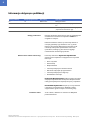 2
2
-
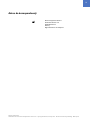 3
3
-
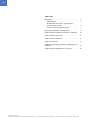 4
4
-
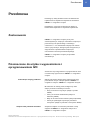 5
5
-
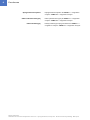 6
6
-
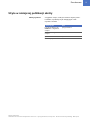 7
7
-
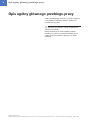 8
8
-
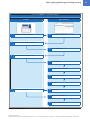 9
9
-
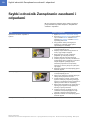 10
10
-
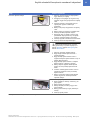 11
11
-
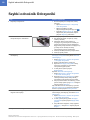 12
12
-
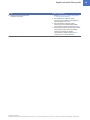 13
13
-
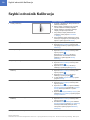 14
14
-
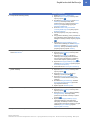 15
15
-
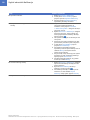 16
16
-
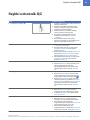 17
17
-
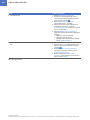 18
18
-
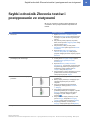 19
19
-
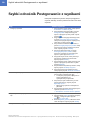 20
20
Powiązane artykuły
-
Roche cobas t 711 instrukcja obsługi
-
Roche cobas t 711 instrukcja obsługi
-
Roche cobas t 511 instrukcja
-
Roche cobas t 511 instrukcja obsługi
-
Roche cobas t 711 instrukcja obsługi
-
Roche cobas t 711 instrukcja
-
Roche cobas t 711 instrukcja obsługi
-
Roche cobas t 511 instrukcja obsługi
-
Roche cobas t 511 instrukcja
-
Roche cobas t 511 instrukcja